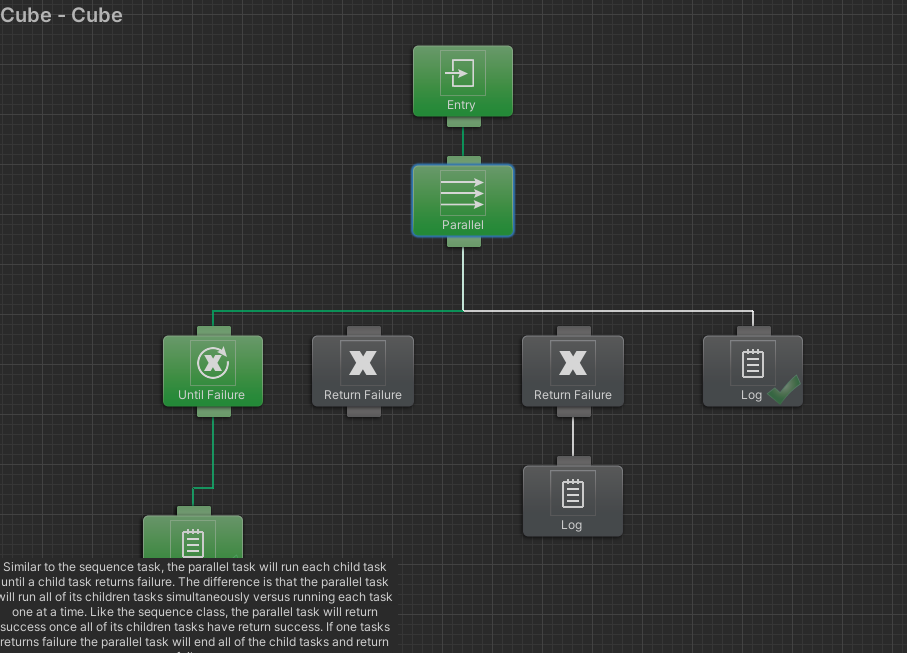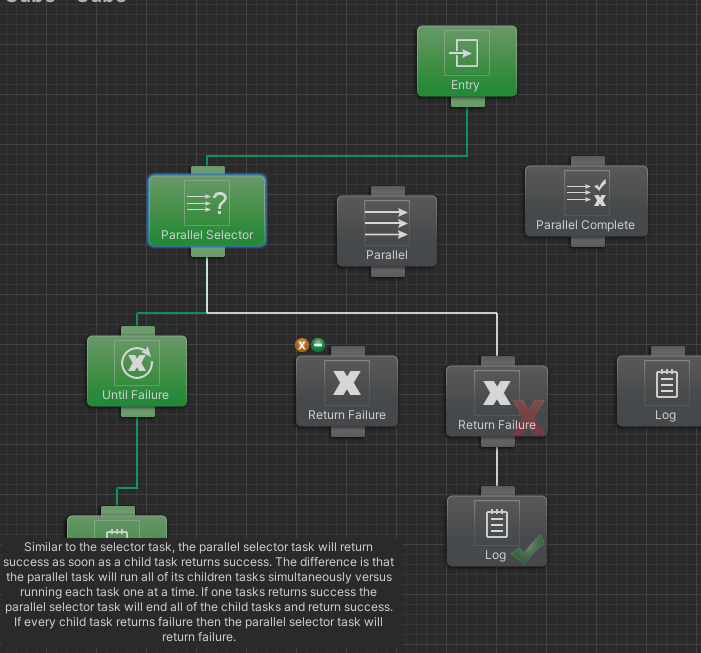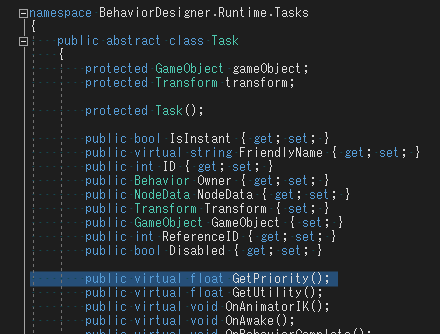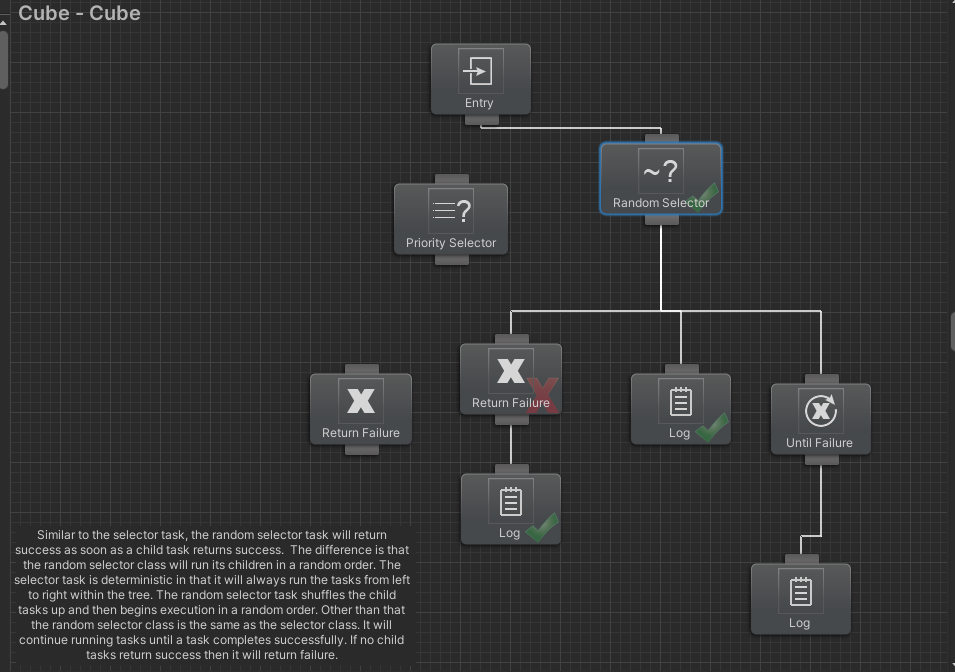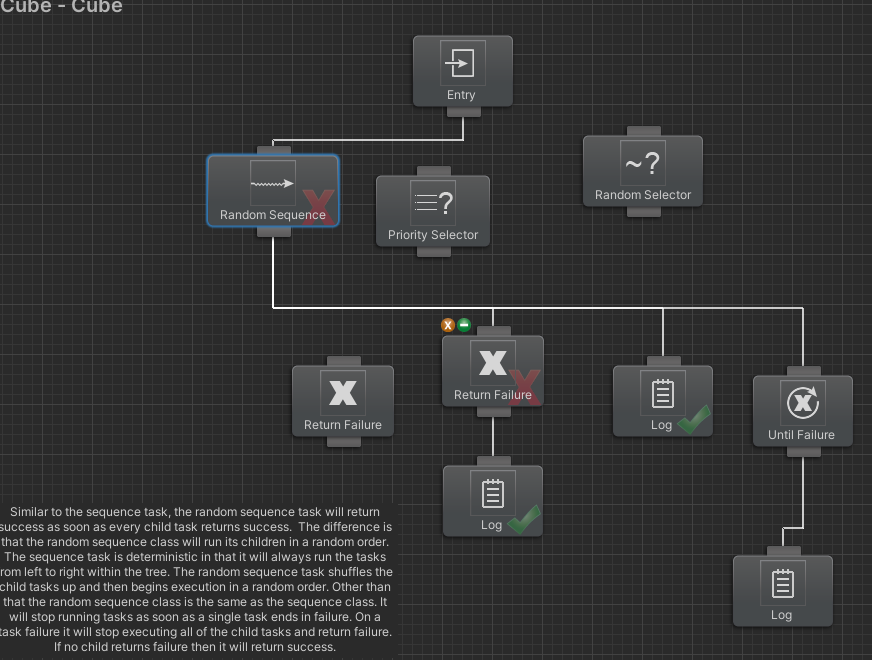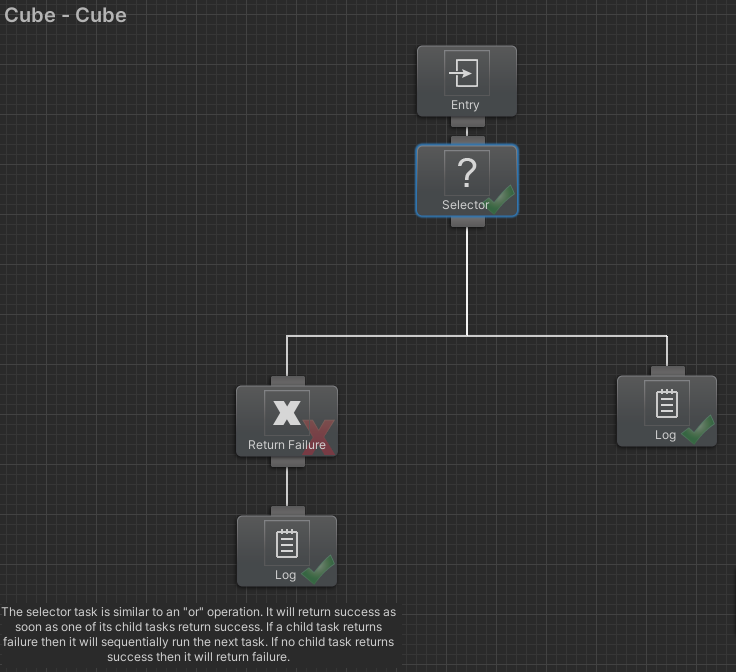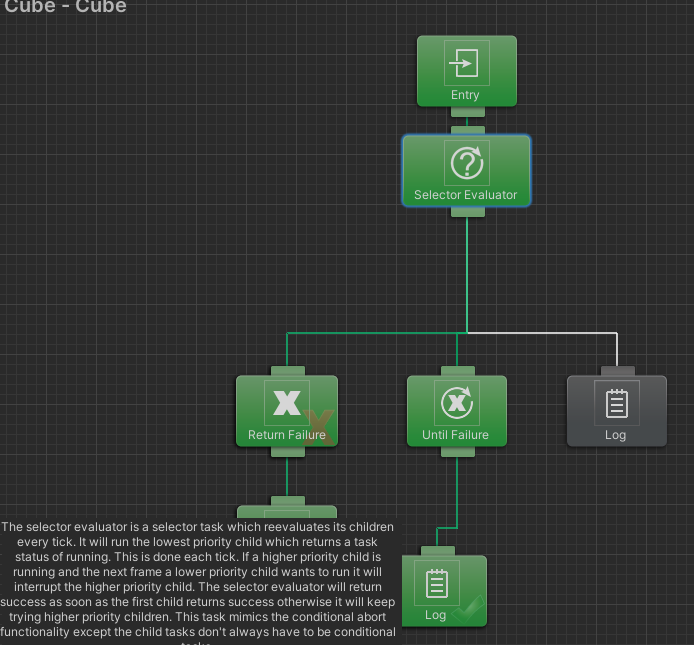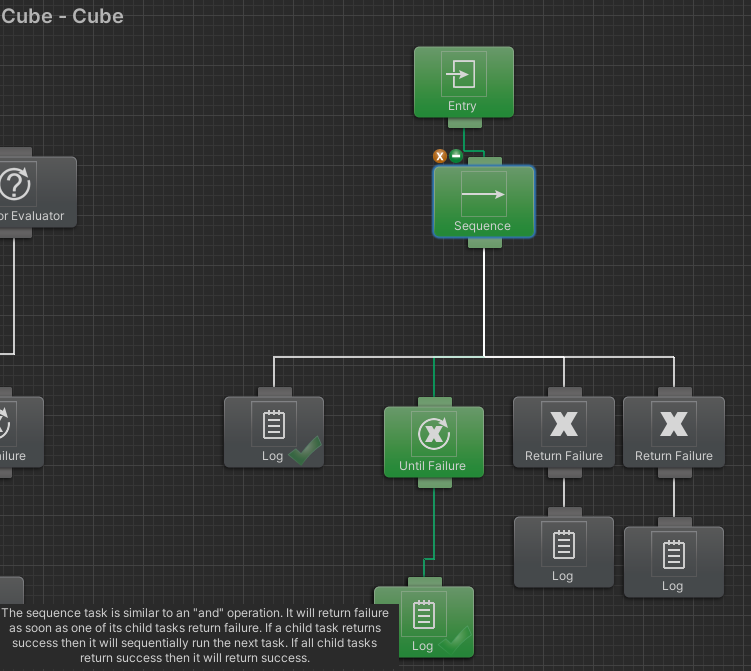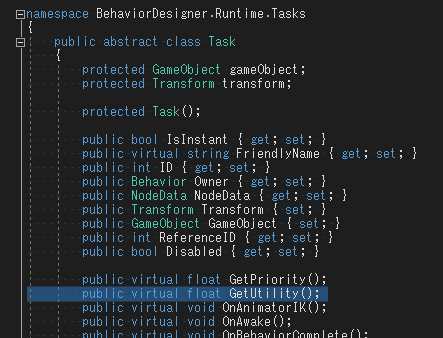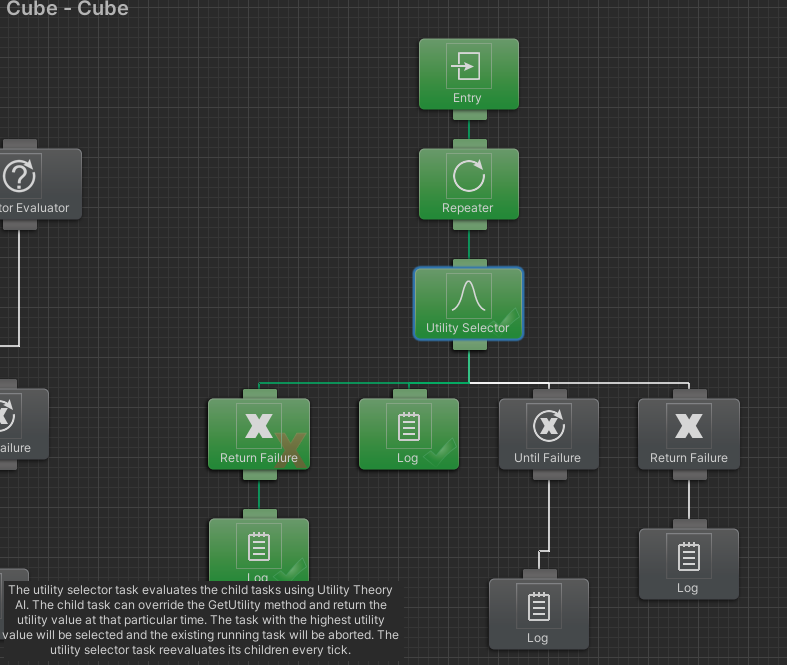最後まで読むと得られる結果
VIDEO
このシリーズの続きです。simplestar-tech.hatenablog.com
1.Unity ECS による動的頂点生成と面生成
と階段を登ってきました。
今回は、プレイヤーカメラが移動すると、世界の描画範囲も合わせて移動する表現の実装を行っていきます。
# プレイヤーチャンクの特定
今まではとりあえず -12 ~ 12 の範囲のチャンクを対象にシーンにドンと配置する操作でした。デバッグ 用に使いたいので、擬似的なプレイヤーオブジェクトをシーンに配置して、そのプレイヤーが移動すると
シーンにあるプレイヤーオブジェクト
一度コード整理します。
アプリ全体に関わる ECS まわりの設定などはエントリポイント的な GameLogic に書きました。
そして、新しくクラスを用意し
クラス名は後で変えようと思うけど、プレイヤーカメラの位置によって世界を更新するものだから
プレイヤーチャンクの決め方は簡単で、カメラ座標にチャンクの半分の長さを足して、チャンク中心までの距離を計算し
走査する必要はなく、Round で丸めた値を int にすればチャンク位置であり
ロジックを組むと次の通り(動作確認済み)
using UnityEngine;
internal class ChunkWorld : MonoBehaviour
{
#region Scene Components
[SerializeField] Transform playerCamera;
#endregion
void Start()
{
}
void Update()
{
var chunkSideOffset = ChunkConst.CubeSide * new Vector3(ChunkConst.ChunkSizeX, ChunkConst.ChunkSizeY, ChunkConst.ChunkSizeZ) / 2 ;
chunkSideOffset = playerCamera.position - chunkSideOffset;
var chunkInt3 = new Vector3Int(Mathf.RoundToInt(chunkSideOffset.x / ChunkConst.ChunkSizeX),
Mathf.RoundToInt(chunkSideOffset.y / ChunkConst.ChunkSizeY),
Mathf.RoundToInt(chunkSideOffset.z / ChunkConst.ChunkSizeZ));
ChunkInt3ToChunkKey(chunkInt3, out var chunkKeyX, out var chunkKeyY, out var chunkKeyZ);
Debug.Log($"{chunkKeyX}, {chunkKeyY}, {chunkKeyZ}" );
}
internal static void ChunkInt3ToChunkKey(Vector3Int chunkInt3Position, out int chunkKeyX, out int chunkKeyY, out int chunkKeyZ)
{
var byteMax = (byte .MaxValue + 1 );
chunkKeyX = chunkInt3Position.x % byteMax;
if (0 > chunkKeyX)
chunkKeyX = (byte )chunkKeyX;
chunkKeyY = chunkInt3Position.y % byteMax;
if (0 > chunkKeyY)
chunkKeyY = (byte )chunkKeyY;
chunkKeyZ = chunkInt3Position.z % byteMax;
if (0 > chunkKeyZ)
chunkKeyZ = (byte )chunkKeyZ;
}
}
internal class ChunkConst
{
public const int ChunkSizeX = 16 ;
public const int ChunkSizeY = 16 ;
public const int ChunkSizeZ = 16 ;
public const float CubeSide = 1f ;
}
# プレイヤーチャンク移動タイミングの定義
毎回上記の更新作業をすると計算量がちょっとだけ勿体ないのと、境界でプレイヤーが振動したときに切り替わりが高速に走って
一度プレイヤーチャンクのキー情報を特定したら、まずはそのチャンクから一定距離離れるまでは上記の更新作業を行わないようにすることをずっと考えていました。
距離はチャンクの中心から、チャンクの最小外接球の半径としてみます。
次の通り(動作確認済み)
void Start()
{
this .minChunkSize = Mathf.Sqrt(3f ) / 2 * ChunkConst.CubeSide * Mathf.Min(ChunkConst.ChunkSizeX, ChunkConst.ChunkSizeY, ChunkConst.ChunkSizeZ) + 0.5f ;
}
void Update()
{
this .UpdatePlayerChunk();
}
< summary >
</ summary >
void UpdatePlayerChunk()
{
var distancePlayerToChunk = Vector3.Distance(this .playerCamera.position, this .playerChunkCenter);
if (this .minChunkSize < distancePlayerToChunk)
{
var chunkSideOffset = ChunkConst.CubeSide * new Vector3(ChunkConst.ChunkSizeX, ChunkConst.ChunkSizeY, ChunkConst.ChunkSizeZ) / 2 ;
var playerOffsetPosition = this .playerCamera.position - chunkSideOffset;
var chunkInt3 = new Vector3Int(Mathf.RoundToInt(playerOffsetPosition.x / ChunkConst.ChunkSizeX),
Mathf.RoundToInt(playerOffsetPosition.y / ChunkConst.ChunkSizeY),
Mathf.RoundToInt(playerOffsetPosition.z / ChunkConst.ChunkSizeZ));
ChunkInt3ToChunkKey(chunkInt3, out var chunkKeyX, out var chunkKeyY, out var chunkKeyZ);
this .playerChunkKey = new Vector3Int(chunkKeyX, chunkKeyY, chunkKeyZ);
this .playerChunkCenter = new Vector3(chunkInt3.x * ChunkConst.ChunkSizeX, chunkInt3.y * ChunkConst.ChunkSizeY, chunkInt3.z * ChunkConst.ChunkSizeZ) + chunkSideOffset;
Debug.Log($"{chunkKeyX}, {chunkKeyY}, {chunkKeyZ}" );
}
}
float minChunkSize = ChunkConst.ChunkSizeX;
Vector3Int playerChunkKey = Vector3Int.zero;
Vector3 playerChunkCenter = ChunkConst.CubeSide * new Vector3(ChunkConst.ChunkSizeX, ChunkConst.ChunkSizeY, ChunkConst.ChunkSizeZ) / 2 ;
# 既存のチャンクメッシュを利用する再結合処理
プレイヤーチャンクの切り替えタイミングまではっきりしましたが…
近景はロード済みになっているはずなので、メッシュ更新は即時更新されるべきであり
実装コードになりますかね…
遠景はチャンクを複数結合しているため、その結合を解いて、作り直すという絵が見えます。
プレイヤーチャンクのキーから、次の情報が即時参照できますが、どうなることやら
int ** ppChunkData = null ;
MeshFilter[] worldChunkMeshFilters = null ;
対象のチャンクオブジェクトのメッシュから、マージメッシュが取れたり
事前の懸念はこれくらいにして、愚直に実装して壁にあたってみたいと思います。
プレイヤーチャンクの更新をイベントにして、そのイベントからコレまで通りのメッシュ更新を走らせてみましょう。
確認できた問題は2つ
この問題は難しいので
1.については機能の漏れなので、対応は想像しながらコーディングでいけそう
< summary >
</ summary >
internal void DownloadWorld(Vector3Int chunkInt3)
{
var perChunkRadius = 1 ;
for (var x = -perChunkRadius; x <= perChunkRadius; x++)
{
for (var z = -perChunkRadius; z <= perChunkRadius; z++)
{
for (var y = -perChunkRadius; y <= perChunkRadius; y++)
{
this .EnqueueCreateEntity(chunkInt3.x + x, chunkInt3.y + y, chunkInt3.z + z, 0 );
}
}
}
2.は参照すべき情報があるのだから、それを見てロード済みだったらスキップでいけるはず
ファイル読み込みはこれでスキップできた
void EnqueueCreateEntity(int x, int y, int z, int margeRadius)
{
int chunkKeyX, chunkKeyY, chunkKeyZ;
ChunkWorld.ChunkInt3ToChunkKey(new Vector3Int(x, y, z), out chunkKeyX, out chunkKeyY, out chunkKeyZ);
var byteMax = (byte .MaxValue + 1 );
int chunkIndex = chunkKeyX * byteMax * byteMax + chunkKeyZ * byteMax + chunkKeyY;
if (null == this .ppChunkData[chunkIndex])
{
LoadOrCreateChunkData(new Vector3Int(chunkKeyX, chunkKeyY, chunkKeyZ), new Vector3Int(x, y, z), out var pChunkData);
this .ppChunkData[chunkIndex] = pChunkData;
}
まだ、メッシュの無駄作成が走っているので、これもスキップする
ということでメッシュ作成もスキップするコードはこちら
チャンクのメッシュ作成もすでにメッシュが作られている場合は処理をスキップするようにして、無駄なメッシュ作成は行われなくなった。
protected unsafe override void OnUpdate()
{
#region NativeArray 確保
var entities = this .query.ToEntityArray(Allocator.TempJob);
var meshDataArray = this .query.ToComponentDataArray<ChunkMeshData>(Allocator.TempJob);
#endregion
#region エンティティごとにすでにメッシュが作成済の場合はスキップフラグを設定
for (int entityIndex = 0 ; entityIndex < entities.Length; entityIndex++)
{
var meshData = meshDataArray[entityIndex];
var byteMax = (byte .MaxValue + 1 );
int chunkIndex = meshData.chunkKeyX * byteMax * byteMax + meshData.chunkKeyZ * byteMax + meshData.chunkKeyY;
meshData.skipFlag = null != ChunkWorld.worldChunkMeshFilters[chunkIndex] ? (byte )1 : (byte )0 ;
meshDataArray[entityIndex] = meshData;
}
#endregion
#region メッシュの頂点数をカウント
var countVerticesJob = new CountVerticesJob
{
ppRotationFaceDirection = this .ppRotationFaceDirection,
sourceCount = this .nativeVerticesSource.Length,
meshDataArray = meshDataArray
};
var countJobHandle = countVerticesJob.Schedule(arrayLength: meshDataArray.Length, innerloopBatchCount: 1 );
countJobHandle.Complete();
#endregion
#region カウント数→頂点バッファを確保→バッファポインタを ComponentData に代入
var entityMeshDataArray = new EntityMeshData[entities.Length];
for (int entityIndex = 0 ; entityIndex < entities.Length; entityIndex++)
{
var meshData = meshDataArray[entityIndex];
if (1 == meshData.skipFlag)
{
continue ;
}
結果から不思議に思ったことが…拡張された領域はチャンク結合されない、なんでこうなる?
少し考えて、すぐにひらめきました。
核チャンクでキューイングされている場合はイベントを発火するようにします。
問題が一つ解決して、また問題が発覚 前のチャンク結合は残り、無用な側面も複製される
ここで明確な不具合が2つあります。
ひらめくアイディアに
不具合2は、全結合チャンクが作られてからクリア
不具合1の解決方法を、イメージしながら手を動かして解決するか見ていきます。
まず、ダウンロードとキューイングは分けます。
そのタイミングでチャンクメッシュ作成のハンドラが一つ内側のデータを使ってメッシュをカウントするようにしていきます。
書いてて気づいたことに、階層化した外周についても、ダウンロードも一括で行った後ではなく
そうすればダウンロードが非同期で行われた後も、イベントを頼りにメッシュを作っていけばいい
そうして実装したのがこちら
< summary >
</ summary >
internal void DownloadWorld(Vector3Int centerChunkInt3)
{
var loadChunkRadius = 1 + 1 ;
for (var x = -loadChunkRadius; x <= loadChunkRadius; x++)
{
for (var z = -loadChunkRadius; z <= loadChunkRadius; z++)
{
for (var y = -loadChunkRadius; y <= loadChunkRadius; y++)
{
LoadChunkData(new Vector3Int(centerChunkInt3.x + x, centerChunkInt3.y + y, centerChunkInt3.z + z));
}
}
}
this .onDownloadChunkDataEvent?.Invoke(centerChunkInt3, 0 );
for (var level = loadChunkRadius; level <= 3 ; level++)
{
if (2 > level)
{
break ;
}
var offset = 3 ;
var geta = level * offset - 3 ;
for (var x = -geta; x <= geta; x += offset)
{
for (var z = -geta; z <= geta; z += offset)
{
for (var y = -geta; y <= geta; y += offset)
{
if (0 != geta - Mathf.Abs(x) && 0 != geta - Mathf.Abs(y) && 0 != geta - Mathf.Abs(z))
{
continue ;
}
for (var radiusX = -loadChunkRadius; radiusX <= loadChunkRadius; radiusX++)
{
for (var radiusZ = -loadChunkRadius; radiusZ <= loadChunkRadius; radiusZ++)
{
for (var radiusY = -loadChunkRadius; radiusY <= loadChunkRadius; radiusY++)
{
if (0 == radiusX && 0 == radiusY && 0 == radiusZ)
{
continue ;
}
LoadChunkData(new Vector3Int(centerChunkInt3.x + x + radiusX, centerChunkInt3.y + y + radiusY, centerChunkInt3.z + z + radiusZ));
}
}
}
var coreChunkInt3 = new Vector3Int(centerChunkInt3.x + x, centerChunkInt3.y + y, centerChunkInt3.z + z);
LoadChunkData(coreChunkInt3);
this .onDownloadChunkDataEvent?.Invoke(coreChunkInt3, 1 );
}
}
}
}
}
ダウンロード後のイベントハンドラ がこちら
void OnDownloadChunkData(Vector3Int coreChunkInt3, int margeRadius)
{
var meshChunkRadius = 1 ;
for (var radiusX = -meshChunkRadius; radiusX <= meshChunkRadius; radiusX++)
{
for (var radiusZ = -meshChunkRadius; radiusZ <= meshChunkRadius; radiusZ++)
{
for (var radiusY = -meshChunkRadius; radiusY <= meshChunkRadius; radiusY++)
{
if (0 == radiusX && 0 == radiusY && 0 == radiusZ)
{
continue ;
}
this .gameLogic.createEntityQueue.Enqueue(new CreateChunkInfo {
chunkInt3 = new Vector3Int(coreChunkInt3.x + radiusX, coreChunkInt3.y + radiusY, coreChunkInt3.z + radiusZ), mergeRadius = 0 });
}
}
}
var createChunkInfo = new CreateChunkInfo { chunkInt3 = coreChunkInt3, mergeRadius = margeRadius };
this .gameLogic.createEntityQueue.Enqueue(createChunkInfo);
}
ダウンロードの半径を増やして、メッシュは不要な面を作らなくなった
期待通り動いている様子
次はこの、前に作ったチャンク結合メッシュを片付けます
ここでチャンクに参照カウンタを取り入れようと思います。
ここで見落としていた不具合が2つ
1.下図プレイヤー周辺のチャンクメッシュのアクティブ化漏れ
2.過去の結合チャンクの削除タイミング
不具合に遭遇
どうも gameObject 自体が非アクティブだと、EntityManager は null 扱いになるらしいです。
解決しました。
メッシュオブジェクトの再利用により、不具合1が解決
ふと思いついた絵に、結合チャンクの数は変わらないので、前回と同じインデックスに相当するチャンク結合は 1 チャンクだけずれて存在しているに違いない
これなら近くにある結合チャンクから先に削除されるので、描画用の結合チャンクにプレイヤーが混乱することは少なくなりそう
これで完璧に動きそうなので、実装して試してみます。
実装中困ったこと
結合チャンクコアはイベントで処理しているので、何番目のコアなのかのインデックスがわからない
イベント発行元は ComponentSystem なので、順序はエンティティのオブジェクトコンポーネント に入っていると取り出せるコンポーネント 追加場所を追ってみるイベントハンドラ が呼び出し元、ここでもインデックス情報は参照できないコンポーネント 追加処理まで情報を渡しましょう
実装することで、まず前回と同じインデックスに属するチャンク結合を解き、そのときに結合したチャンクの描画をアクティブに戻す
アクティブで孤立しているチャンクと遠く離れすぎた周辺データを削除するための情報が抜けているので、これにも対処します。
実行時の中心チャンクの位置int3情報と結合する chunk の半径がわかれば良さそうなので
不要なチャンクの削除まで機能するところまで来ました。
導入して、更新中に穴が発生しなくなりました。
< summary >
</ summary >
void OnToMergeMesh(Vector3Int chunkKeyXYZ, Vector3Int chunkInt3, int combineCoreChunkIndex, Vector3Int centerChunkInt3)
{
if (0 > combineCoreChunkIndex)
{
return ;
}
#region 過去の結合メッシュの開放
var oldCombineCoreChunks = this .combineCoreChunks[combineCoreChunkIndex];
if (null != oldCombineCoreChunks)
{
const int endSubtractPosition = farChunkRadius * (nearMergeRadius * 2 + 1 ) - 1 ;
foreach (var chunkIndex in oldCombineCoreChunks.chunkIndices)
{
var meshFilter = ChunkWorld.worldChunkMeshFilters[chunkIndex];
if (null == meshFilter)
{
continue ;
}
var mergeChunkRefInfo = meshFilter.GetComponent<MergeChunkRefInfo>();
mergeChunkRefInfo.mergeMeshObjectCount -= 1 ;
var diff = mergeChunkRefInfo.chunkInt3 - centerChunkInt3;
var maxSubtractPosition = Mathf.Max(Mathf.Abs(diff.x), Mathf.Abs(diff.y), Mathf.Abs(diff.z));
if (endSubtractPosition <= maxSubtractPosition)
{
meshFilter.sharedMesh.Clear();
Destroy(meshFilter.gameObject);
}
else if (0 == mergeChunkRefInfo.mergeMeshObjectCount)
{
meshFilter.GetComponent<MeshRenderer>().enabled = true ;
}
}
if (null != oldCombineCoreChunks.combineMeshObject)
{
var oldCombineMeshFilter = oldCombineCoreChunks.combineMeshObject.GetComponent<MeshFilter>();
oldCombineMeshFilter.sharedMesh.Clear();
Destroy(oldCombineCoreChunks.combineMeshObject);
}
}
#endregion
#region マージするメッシュを収集
int mergeRadius = nearMergeRadius;
var edgeCount = mergeRadius * 2 + 1 ;
var combineCount = edgeCount * edgeCount * edgeCount;
CombineInstance[] combineInstances = new CombineInstance[combineCount];
int meshIndex = 0 ;
var byteMax = (byte .MaxValue + 1 );
var combineChunks = new CombineChunks();
for (var x = -mergeRadius; x <= mergeRadius; x++)
{
for (var z = -mergeRadius; z <= mergeRadius; z++)
{
for (var y = -mergeRadius; y <= mergeRadius; y++)
{
int combineChunkIndex = (byte )(chunkKeyXYZ.x + x) * byteMax * byteMax + (byte )(chunkKeyXYZ.z + z) * byteMax + (byte )(chunkKeyXYZ.y + y);
var meshFilter = ChunkWorld.worldChunkMeshFilters[combineChunkIndex];
combineChunks.chunkIndices[meshIndex] = combineChunkIndex;
CombineInstance combineInstance = new CombineInstance();
combineInstance.transform = meshFilter.transform.localToWorldMatrix;
combineInstance.subMeshIndex = 0 ;
combineInstance.mesh = meshFilter.sharedMesh;
combineInstances[meshIndex++] = combineInstance;
meshFilter.GetComponent<MeshRenderer>().enabled = false ;
meshFilter.GetComponent<MergeChunkRefInfo>().mergeMeshObjectCount += 1 ;
}
}
}
#endregion
var meshObject = Instantiate(this .prefabMeshObject, Vector3.zero, Quaternion.identity);
combineChunks.combineMeshObject = meshObject;
var combineMeshFilter = meshObject.GetComponent<MeshFilter>();
var mesh = new Mesh();
mesh.indexFormat = UnityEngine.Rendering.IndexFormat.UInt32;
mesh.CombineMeshes(combineInstances, mergeSubMeshes: true , useMatrices: true );
combineMeshFilter.sharedMesh = mesh;
#region マテリアルの設定
if (!this .materials.ContainsKey(this .meshShader.GetInstanceID()))
{
var material = new Material(this .meshShader);
material.SetTexture("Texture2D_5418CE01" , textureAlbedo);
this .materials.Add(this .meshShader.GetInstanceID(), material);
}
var renderer = meshObject.GetComponent<MeshRenderer>();
meshObject.GetComponent<MeshRenderer>().sharedMaterial = this .materials[this .meshShader.GetInstanceID()];
#endregion
this .combineCoreChunks[combineCoreChunkIndex] = combineChunks;
}
できた。
チャンクデータの削除はしないことにした。
続きはこちらsimplestar-tech.hatenablog.com